
Obsah:
- Autor John Day [email protected].
- Public 2024-01-30 11:57.
- Naposledy zmenené 2025-01-23 15:05.

Každý majiteľ psa aspoň raz v živote zabudol nakŕmiť svojho miláčika. A chcel som urobiť niečo, čo keď zabudnete nakŕmiť svojho miláčika pred odchodom, môžete to urobiť aj z diaľky alebo možno po určitom čase.
V tomto projekte vyrobíme automatické krmítko pre psy, ktoré je možné ovládať na webovej stránke. Táto webová stránka vám ukáže informácie o množstve jedla, ktoré je v miske, a o čase, kedy bolo znovu naplnené, alebo o tom, či pes jedol.
K dispozícii je tiež nastavenie, ktoré bude možné prispôsobiť vašim (alebo vášmu psovi) potrebám.
Krok 1: Spotrebný materiál
Materiály:
- Malinový koláč
- 16 GB SD karta
- breadboard
- prepojovacie káble
- ultra sonický senzor
- servo
- silomer (použil som 5 kg)
- zosilňovač silových buniek (HX711)
- plast/drevo na bývanie tohto projektu
- plastová misa (pre snímač zaťaženia)
Náradie:
- Skrutky
- Skrutkovač
- Vŕtačka
- Videl
- Brúsny papier
- Super lepidlo/silikón (a silikónová pištoľ)
Krok 2: Konfigurácia RPI
Prvým krokom, ktorý som urobil, bola konfigurácia môjho malinového pi, takže som všetko vymazal z karty SD a umiestnil naň obrázok pomocou programu Win32diskmanager, na ktorý tam môžeme napísať Raspbian.
Krok 3: SSH na RPI pre bezdrôtové pripojenie
Po inštalácii obrazu môžete do počítača Pi a počítača vložiť ethernetový kábel. prejdite na príkazový riadok a zadajte príkaz ipconfig. V bloku textu s „ethernetovým adaptérom“by mala byť adresa IP. Táto adresa IP je adresa, na ktorej sa chystáme prejsť na SSH. Na tento krok som použil PuTTY. Tu musíte zadať IP a port (22 pre SSH) a zadať heslo, aby ste sa dostali na Pi (štandardné heslo je „malina“). Tu musíme zmeniť nastavenia siete, aby sme sa mohli bezdrôtovo pripojiť. Toto je príkaz, ktorý má vykonať „wpa_passphrase nameofnetwork“, a potom musíte zadať heslo. Zobrazí sa blok textu so sieťou {…}, skopírujte ho a zadajte „sudo nano /etc/wpa_supplicant/wpa_supplicant.conf“. V tomto musíte text vložiť predtým do spodnej časti súboru.
Potom môžete svoje Pi reštartovať.
Krok 4: Pripojte sa pomocou kódu VS
Na kódovanie potrebujeme kód Visual Studio. Akonáhle to spustíte, nebudete musieť nainštalovať doplnok pre SSH. Keď je to nainštalované, môžete kliknúť do ľavého dolného rohu alebo otvoriť terminál a napísať SSH pi@ipadress. Potom budete musieť zadať svoje heslo a môžeme začať kódovať.
Krok 5: Kódovanie
Teraz musíme nastaviť webovú stránku, môžete otvoriť priečinok vo vscode, prejsť na var/www/html a tu začíname.
Tu príde náš HTML, CSS, obrázky a Javascript.
Teraz môžeme otvoriť ďalší priečinok v rovnakom pracovnom priestore. Vložil som zavolal môj projekt a umiestnil ho do domovského priečinka môjho pí. Tu príde všetko, čo súvisí s backendom (takže väčšina súborov pythonu).
Krok 6: Zber materiálu na bývanie
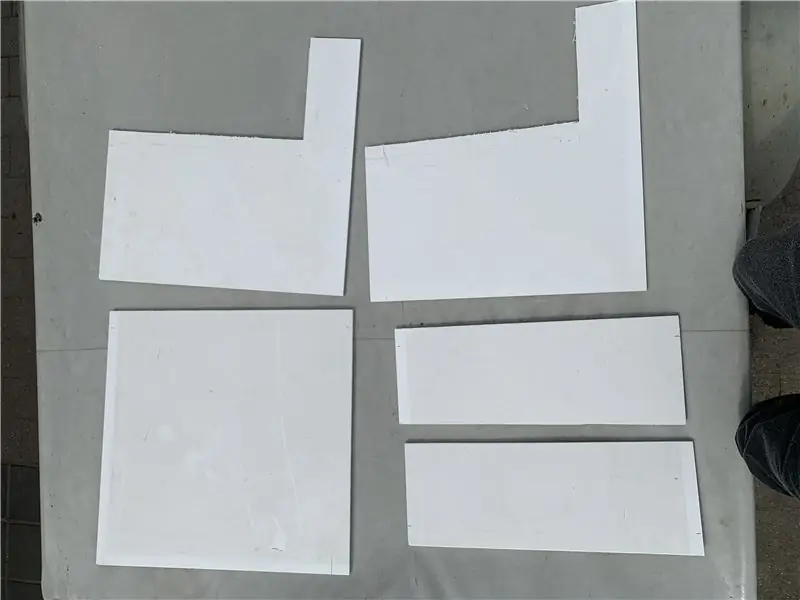
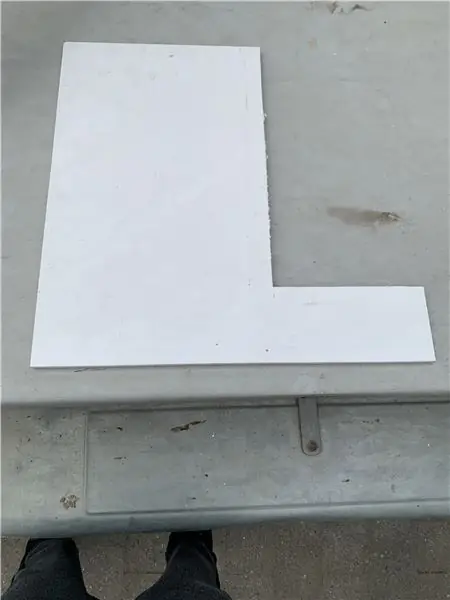
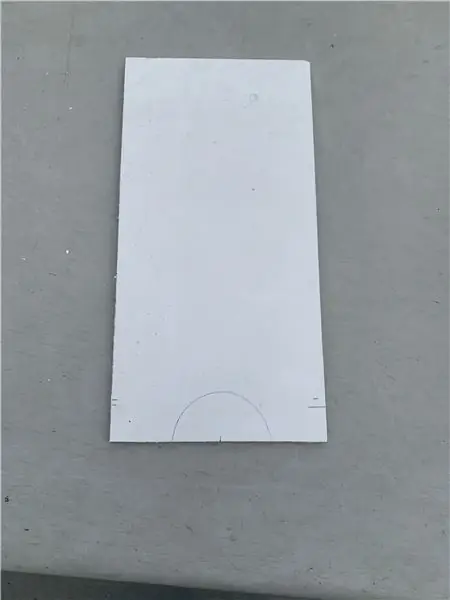
Na bývanie som použil drevo a plastovú dosku, ktorú som pílou rozrezal na kusy.
Kusy L sú 50x50 ALE vyrezal som kus z 20x40. To sa musí vykonať dvakrát pre obe strany.
Tenké dosky sú určené pre spodnú a zadnú dosku. Jedná sa o 20 x 50 (poznámka: po montáži budete musieť jeden skrátiť).
Potom budeme potrebovať kúsok 20x40 (zvyšok, ktorý sa odlepil pri rezaní tvarov L, môžete použiť) na prednú stranu.
Tu som označil polkruh, aby jedlo vyšlo.
Ďalej potrebujeme 2 malé dosky s rozmermi 20 x 10 a 18 x 10 (šírka 18, pretože dosky sú hrubé 1 cm, takže sa ľahko zasunú). toto je pre podnos, kde bude miska. (Do drôtu 18x10 môžete vyvŕtať vodiče snímača zaťaženia.)
Krok 7: Zostavenie vonkajšej časti


Ďalej všetky diely zoskrutkujeme, aby sme vedeli, ako to bude vyzerať.
Na predný pohľad som použil 9 skrutiek, na obe strany 14 skrutiek.
Krok 8: Svahy
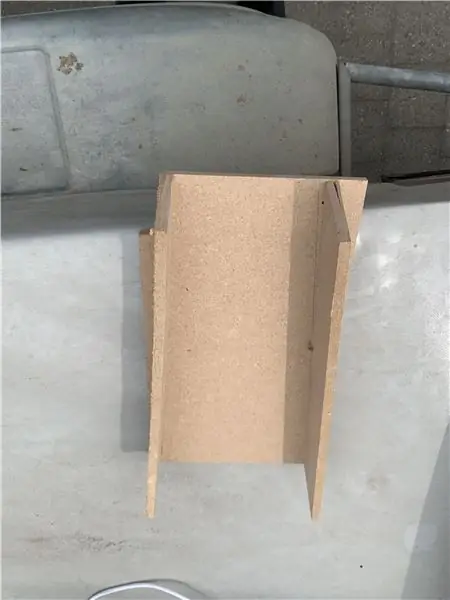
Ďalej som urobil svah s drevom, horný je doska s rozmermi 18 x 40 cm a ten, ktorý smeruje k miske, má v hornej časti šírku 40 cm, ale ide menší do otvoru vpredu. dĺžka je tiež 40 cm. Pridal som ďalšie ochranné zábradlie, aby sa jedlo nerozlievalo v kryte.
Krok 9: Pripojenie svahov

Svahy som pripevnil skrutkami pridaním ďalšej dosky k samotnému svahu. Môžete tiež použiť super lepidlo alebo silikón.
Krok 10: Elektronika
Toto je stále vo výstavbe
Odporúča:
Počítadlo krokov - mikro: bit: 12 krokov (s obrázkami)

Počítadlo krokov - mikro: bit: Tento projekt bude počítadlom krokov. Na meranie našich krokov použijeme senzor akcelerometra, ktorý je vstavaný v Micro: Bit. Zakaždým, keď sa Micro: Bit zatrasie, pridáme k počtu 2 a zobrazíme ho na obrazovke
Akustická levitácia s Arduino Uno krok za krokom (8 krokov): 8 krokov

Akustická levitácia s Arduino Uno krok za krokom (8 krokov): Ultrazvukové meniče zvuku L298N Dc napájací adaptér ženského adaptéra s mužským DC kolíkom Arduino UNOBreadboard Ako to funguje: Najprv nahráte kód do Arduino Uno (je to mikrokontrolér vybavený digitálnym a analógové porty na prevod kódu (C ++)
Bolt - Nočné hodiny pre bezdrôtové nabíjanie DIY (6 krokov): 6 krokov (s obrázkami)

Bolt - Nočné hodiny bezdrôtového nabíjania DIY (6 krokov): Indukčné nabíjanie (tiež známe ako bezdrôtové nabíjanie alebo bezdrôtové nabíjanie) je typ bezdrôtového prenosu energie. Na prenos elektriny do prenosných zariadení používa elektromagnetickú indukciu. Najbežnejšou aplikáciou je bezdrôtové nabíjanie Qi
Ako rozobrať počítač pomocou jednoduchých krokov a fotografií: 13 krokov (s obrázkami)

Ako rozobrať počítač jednoduchými krokmi a obrázkami: Toto je návod, ako rozobrať počítač. Väčšina základných komponentov je modulárna a dá sa ľahko odstrániť. Je však dôležité, aby ste o tom boli organizovaní. Pomôže to zabrániť strate súčiastok a tiež pri opätovnej montáži
Od Roomby k Roveru iba 5 krokov!: 5 krokov

Od Roomby po Rover za pouhých 5 krokov !: Roboti Roomba sú zábavným a jednoduchým spôsobom, ako ponoriť prsty do nohy vo svete robotiky. V tomto návode podrobne popíšeme, ako previesť jednoduchú Roombu na ovládateľný rover, ktorý súčasne analyzuje svoje okolie. Zoznam dielov 1.) MATLAB2.) Roomb
